
【Android】スマホが重いのはメモリ不足?容量の空きを作ろう!
Contents[OPEN]
ダウンロードしたファイルを削除しよう
WEBやメールなどからダウンロードした、PDFファイルや画像ファイルも気がつかないうちに蓄積されていることが多いです。
いらないダウンロードファイルも削除しましょう。
確認するには元々スマホにインストールされている「ファイルアプリ」から確認することができます。
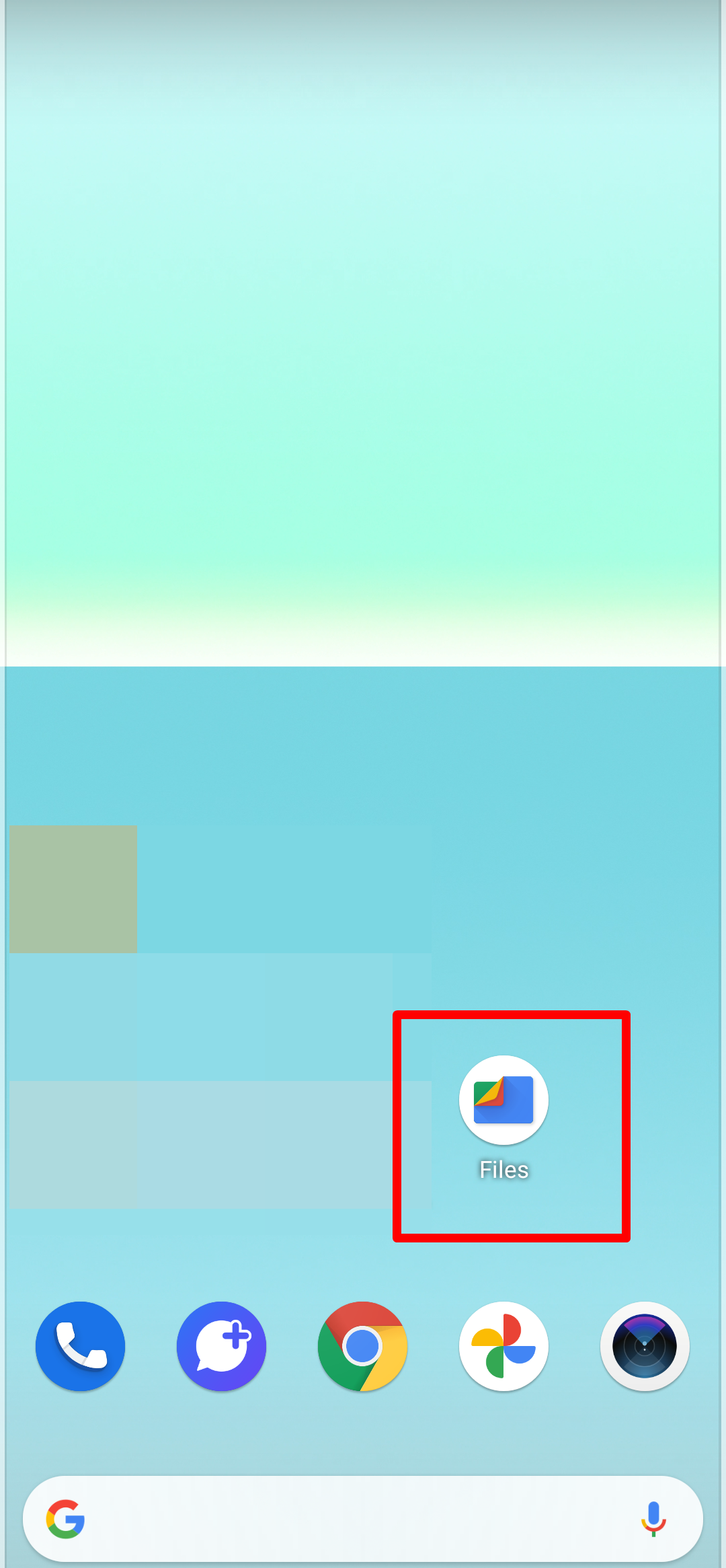
もしくはWEBページを開き、右上のメニューマークをタップし
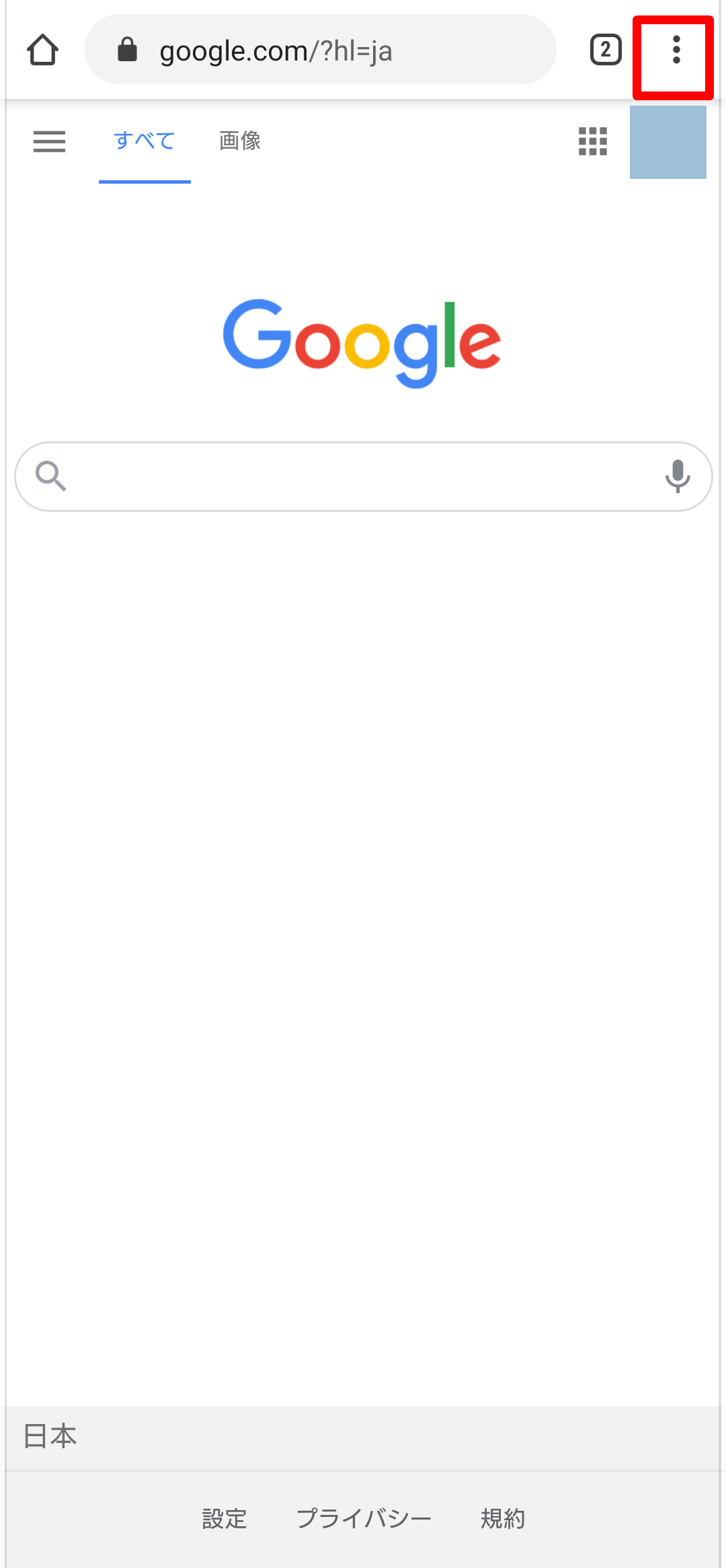
「ダウンロード」をタップすると表示されます。
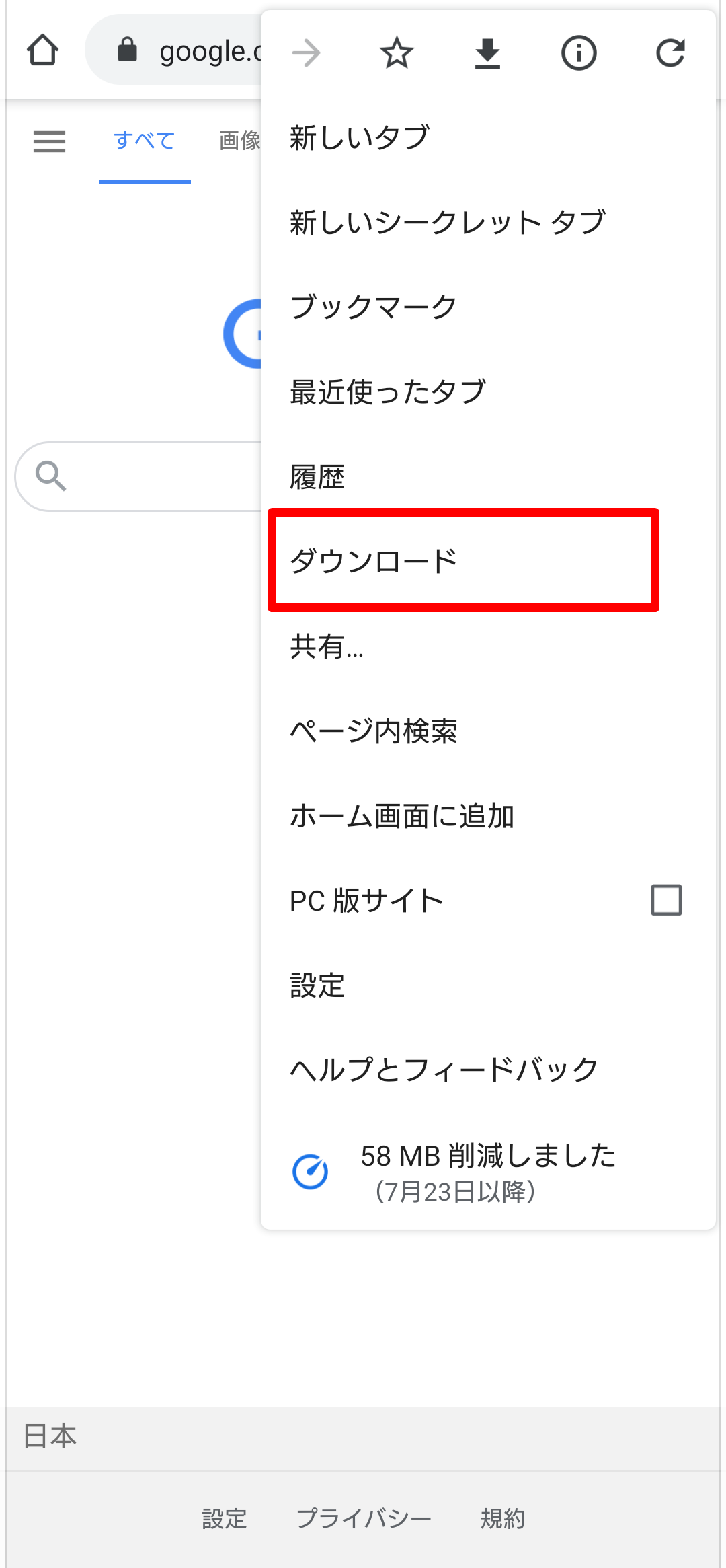
この画面からいらないデータを削除していきましょう。
【Android】スマホのメモリ不足を解消!アプリへの対応
データの削除が終わったら、次はアプリの見直しです。
使わないアプリは削除しよう
一度だけ使って放置しているアプリはありませんか?
改めて見直してみると、意外と使っていないアプリは多いですよね。
アプリは使わなくても多くの容量を使うので、不要なアプリを削除することで容量の空きを増やすことが可能なんです。
アプリの削除の方法はこちらです。
「設定」→「アプリと通知」をタップする
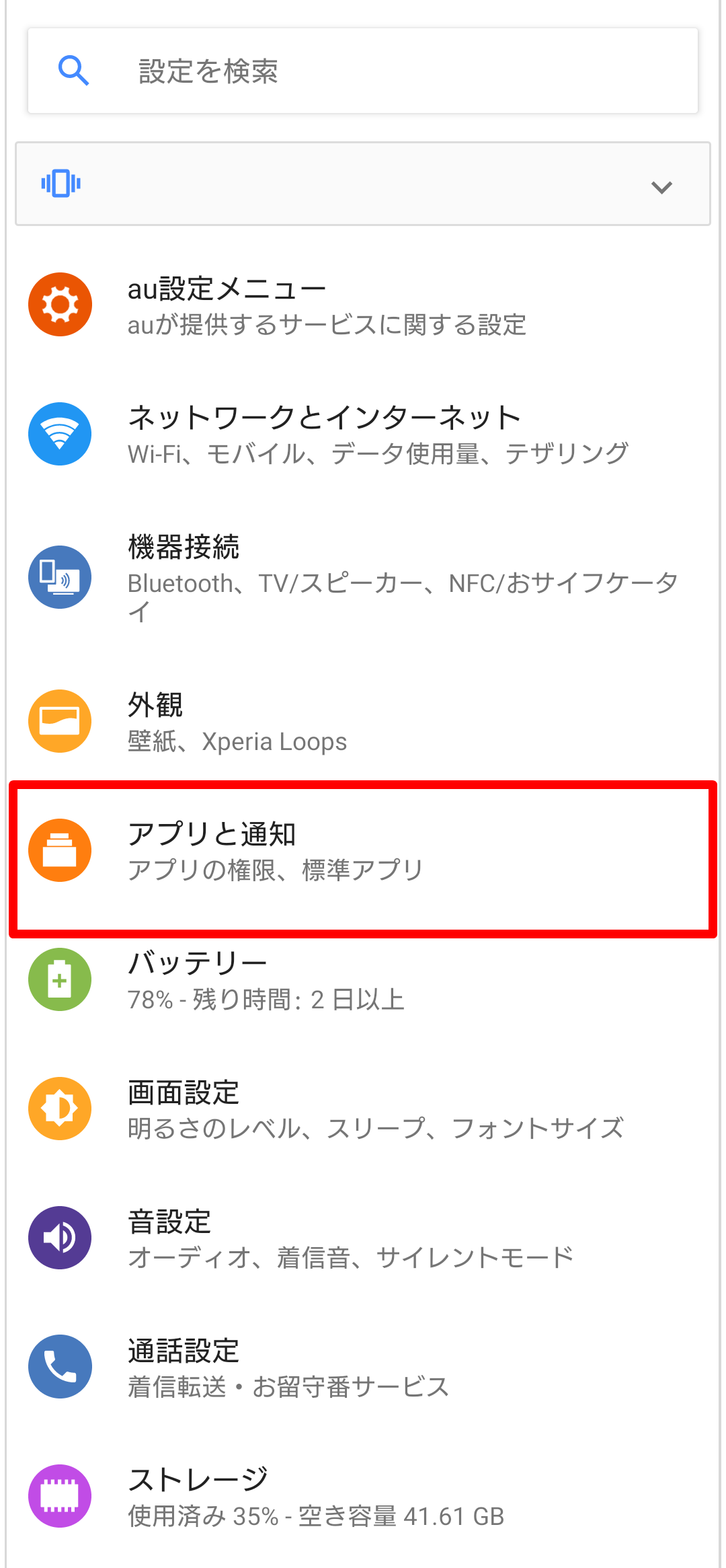
「○○個のアプリをすべて表示」をタップし、削除するアプリを選ぶ
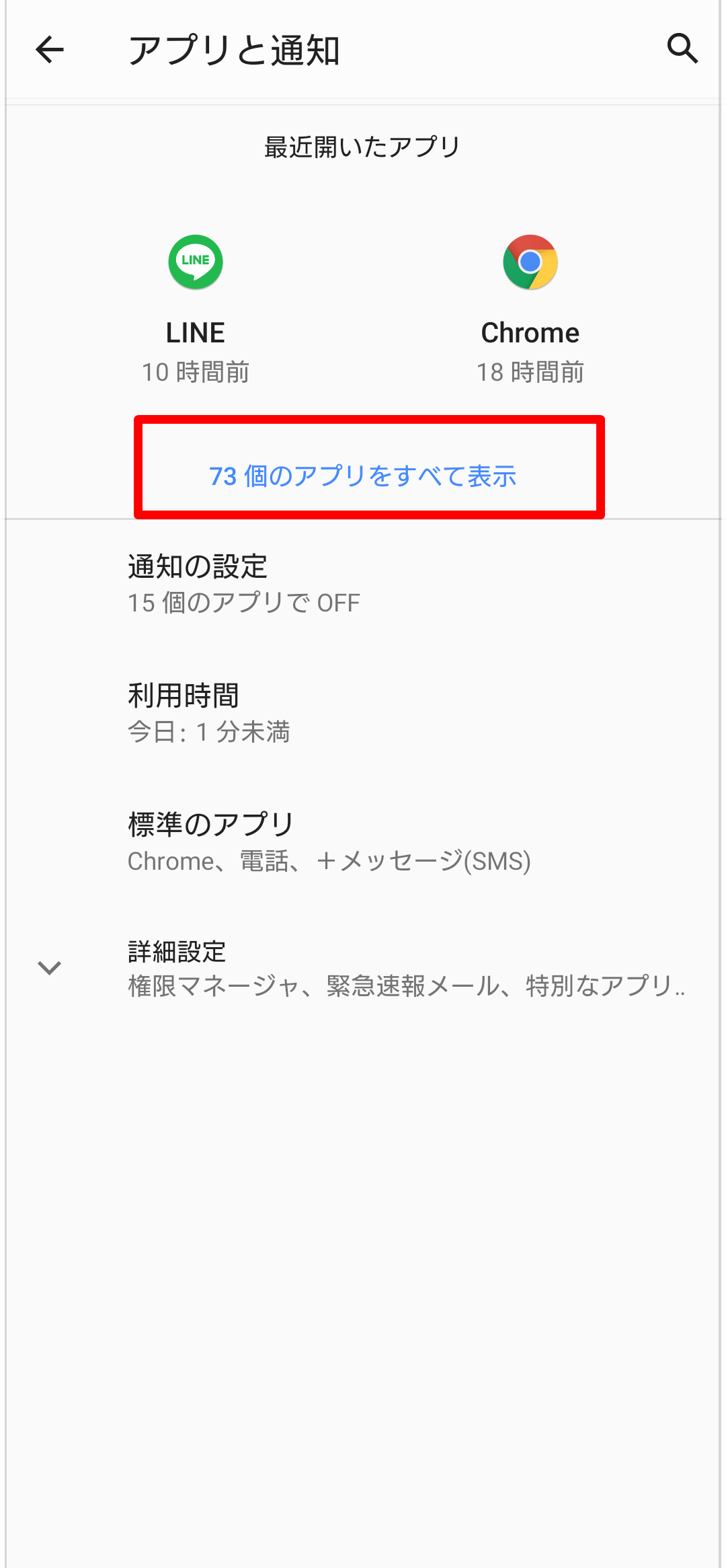
「アンインストール」をタップする
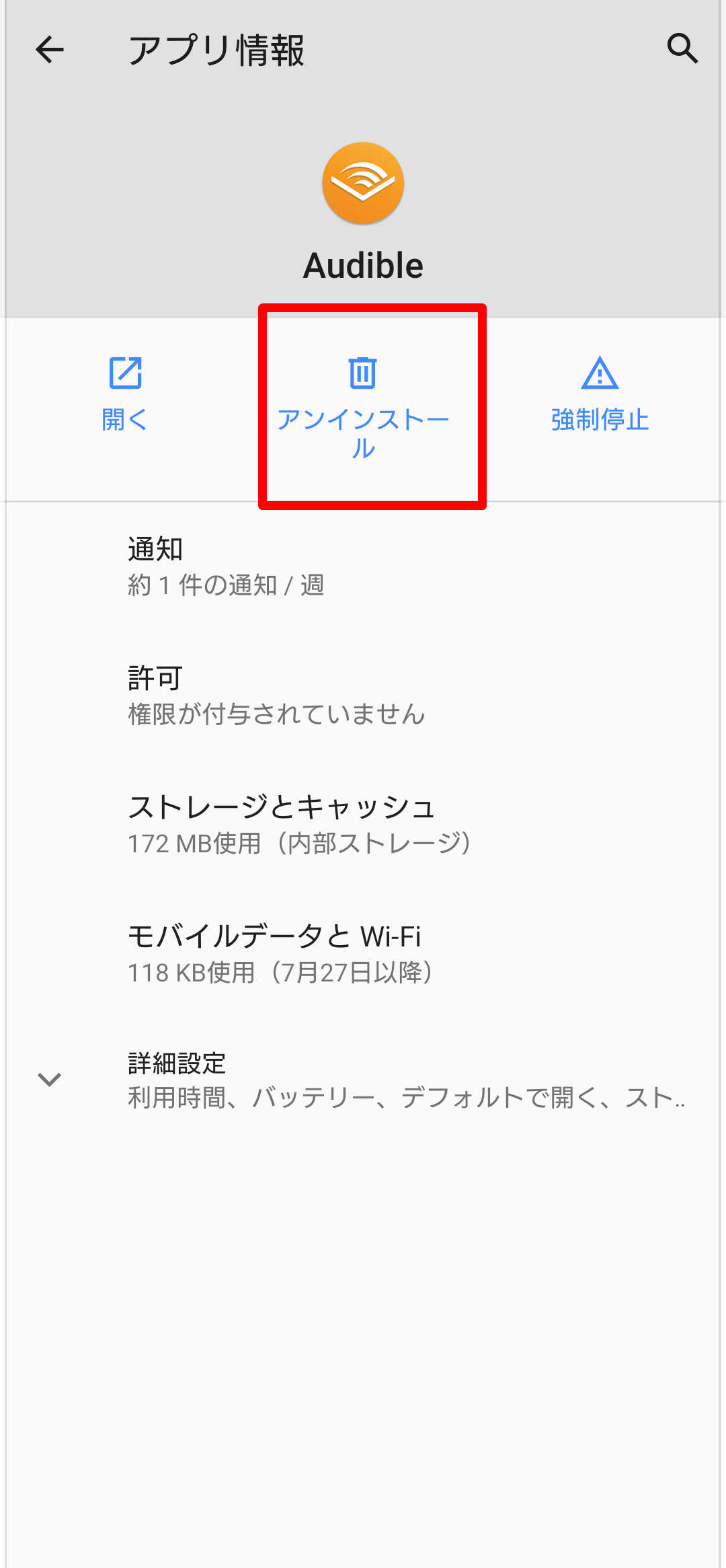
これは基本的な操作ですが、機種によってはホーム画面のアプリのアイコンを長押ししてアンインストールできるタイプもあるので、使いやすい方法で試してみてくださいね。
バックグラウンドで動くアプリを止めよう
スマホのアプリは画面上で操作をしていないときでも、データの同期や自動アップデート、メッセージの取得など、見えない部分でも通信をしています。
アプリはかなりの働き者なんですね。
このことをバックグラウンドと呼ぶのですが、このバックグラウンドを停止することで、容量の空きを増やす効果があります。
ただし、全てのアプリのバックグラウンドを停止させると不便なことが起きてしまいますので注意が必要です。
例えば、ラインなどの連絡ツールのバックグラウンドを停止してしまうと、アプリを起動しないとメッセージの受信をしてくれなくなってしまうんです。
そうなると困ってしまいますよね。
あまり使わないゲームや音楽アプリなど、バックグラウンドを停止しても支障のないアプリを選んで操作してみください。
「設定」→「アプリと通知」をタップする
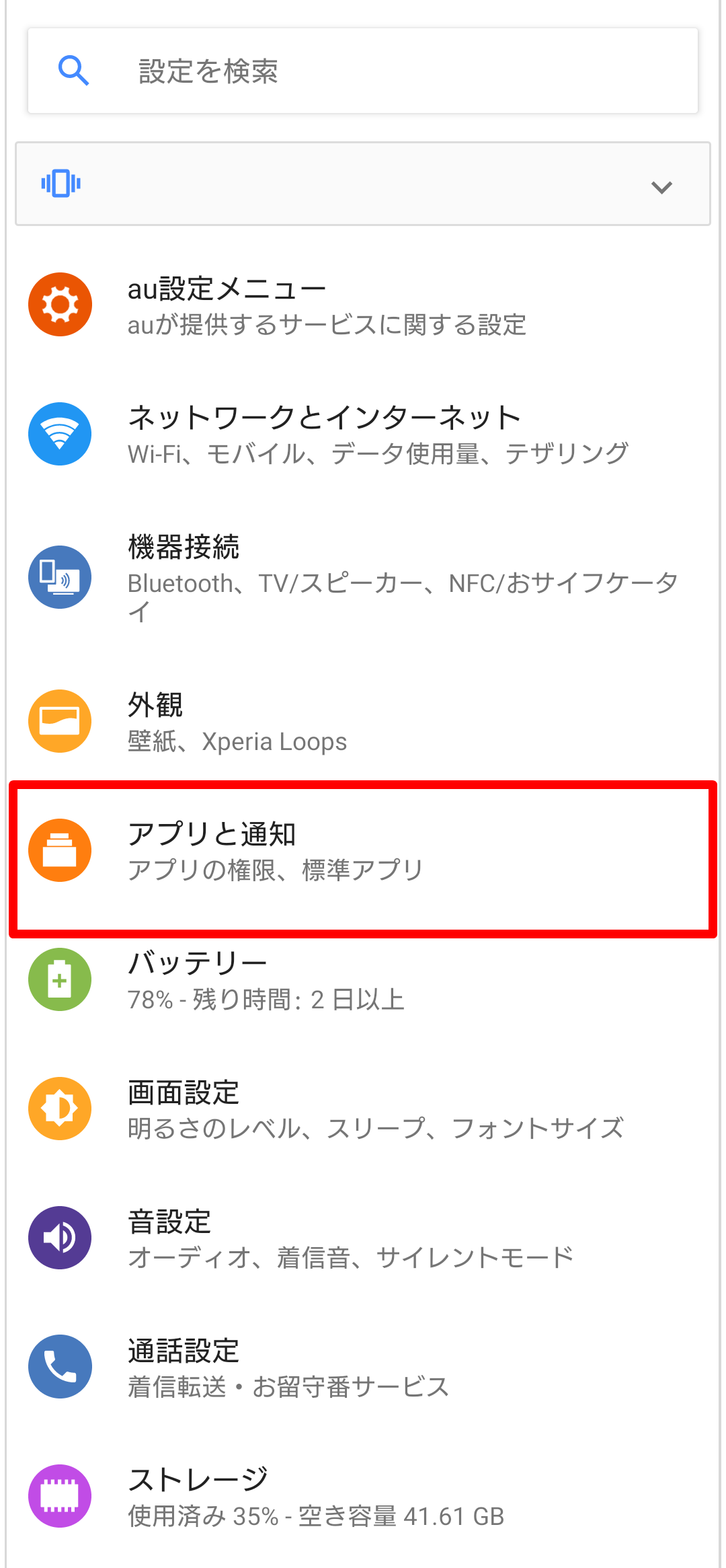
「○○個のアプリをすべて表示」をタップし、削除するアプリを選ぶ
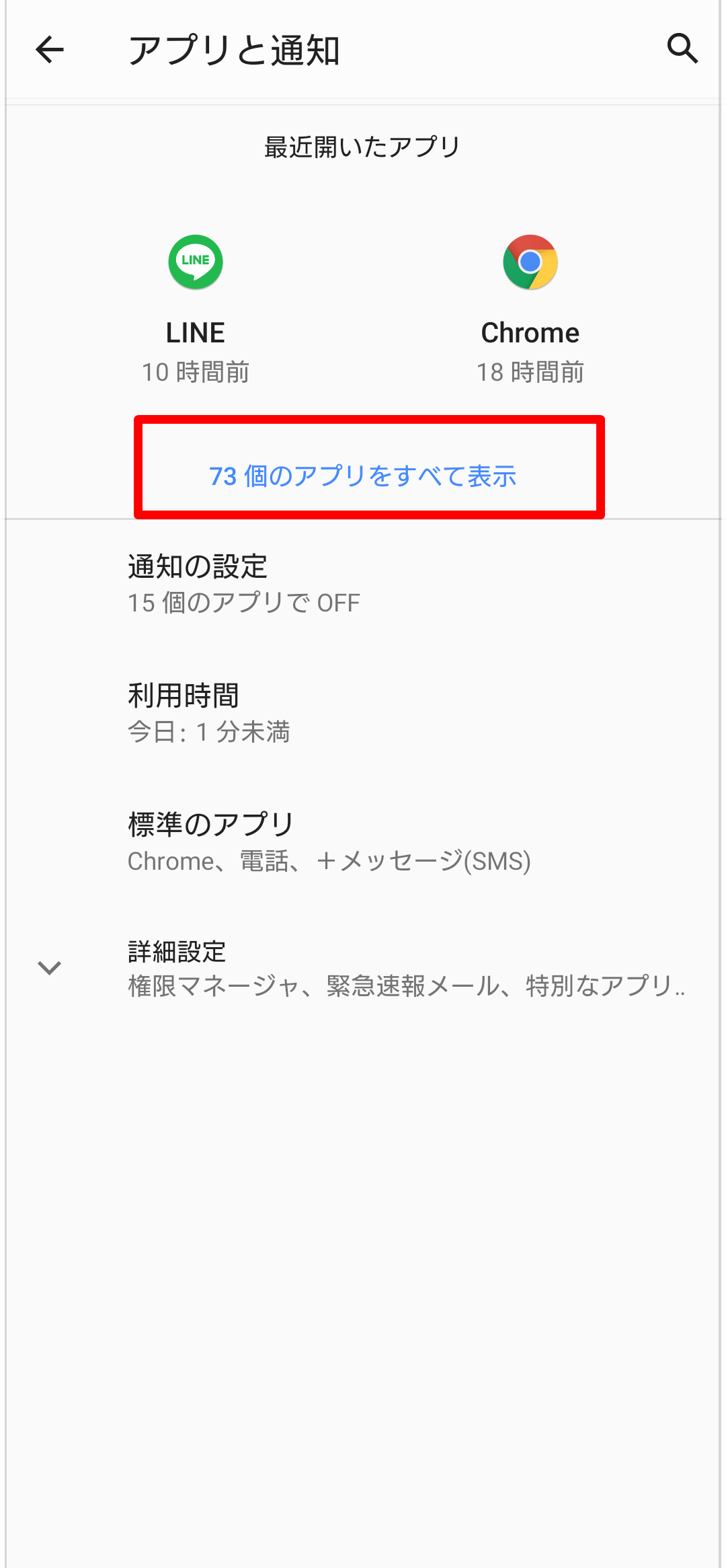
「モバイルデータとWi-Fi」をタップする
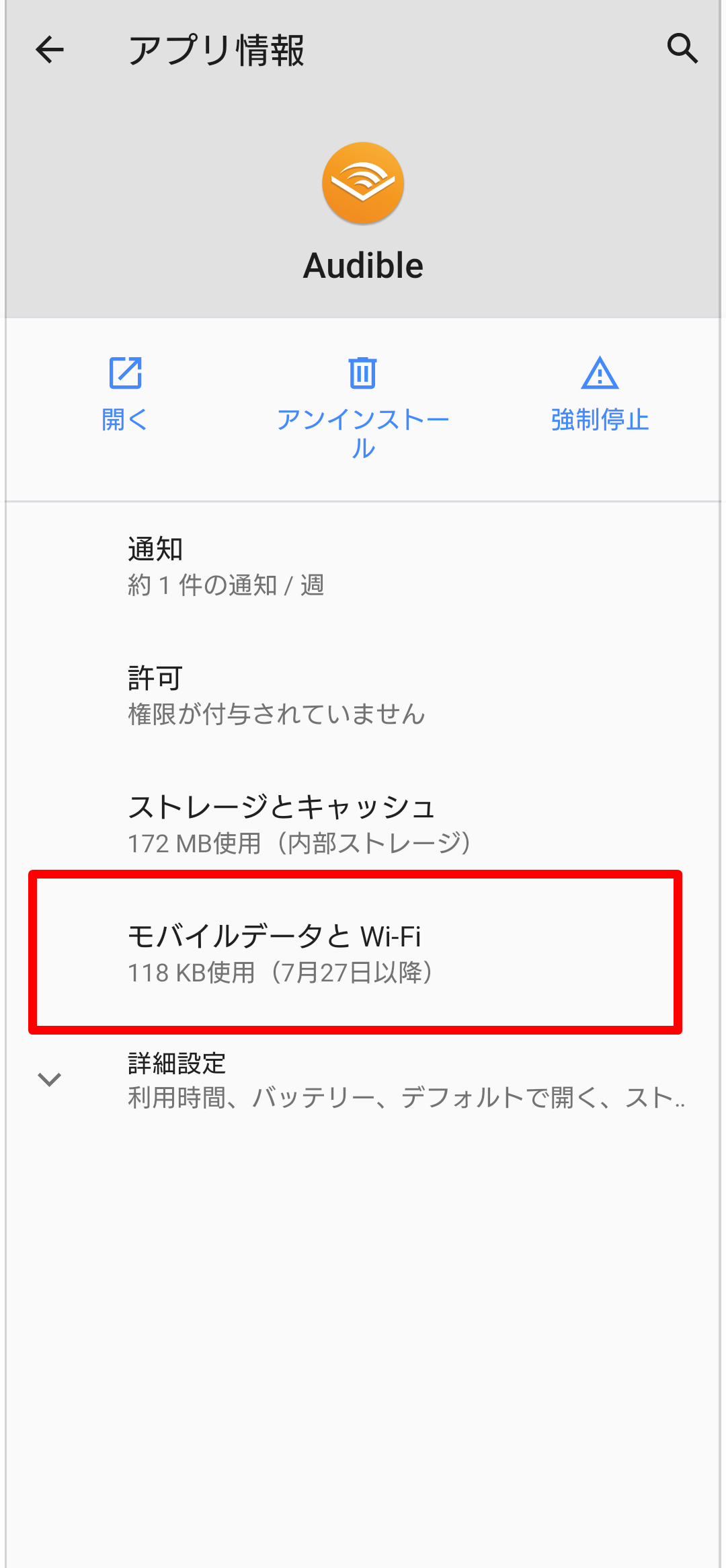
「バックグラウンドデータ」をオフにする
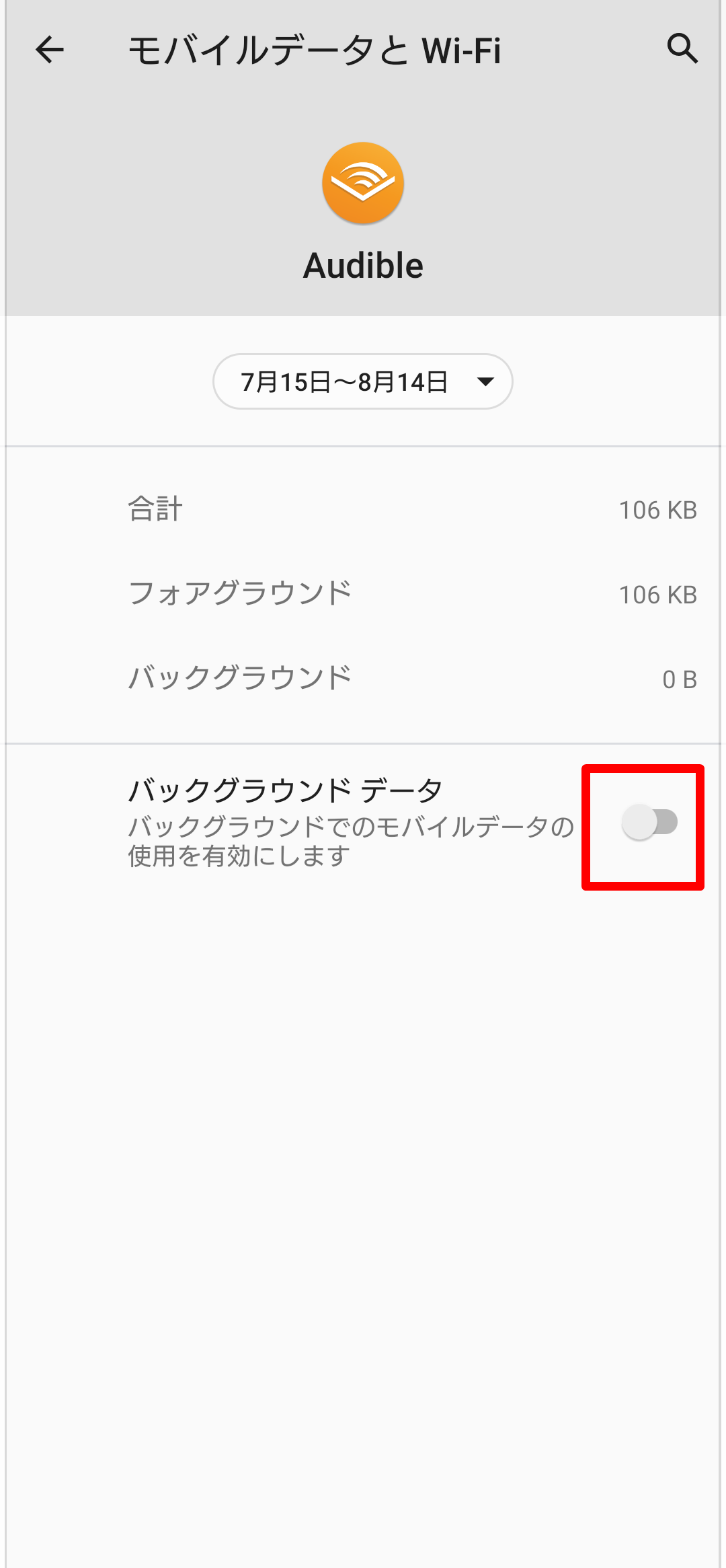
画面上でバックグラウンドで使用している容量を確認できるので、その数値を見て判断するのもおすすめです。
スマホを再起動してアプリを最適化しよう
アプリの最適化とは、不要なキャッシュなどを開放し、アプリの動作を軽くすることを意味します。
ここまで紹介した方法はどれも最適化するための方法なのですが、最も簡単に試せる方法の1つが再起動です。
スマホの動作が悪いときに再起動すると直ることってありますよね。
これは再起動することで、自動的にアプリのメンテナンスが行われるからです。
他の方法で容量を軽くした後に、最後の仕上げで再起動するといいですね。
セキュリティアプリを軽いものに変えよう
スマホを安全に使うために、セキュリティソフトを入れている人は多いですよね。
安心に使うために必要なセキュリティソフトなのですが、実は容量を多く使うものが多いんです。
動作が重い場合は、セキュリティソフトの容量を確認してみたり、一度オフにして動作を確認してみることをおすすめします。
もしオフにして動作が軽くなるようなら、もう少し容量が軽いタイプのセキュリティソフトに変えてみるのも1つの方法ですね。